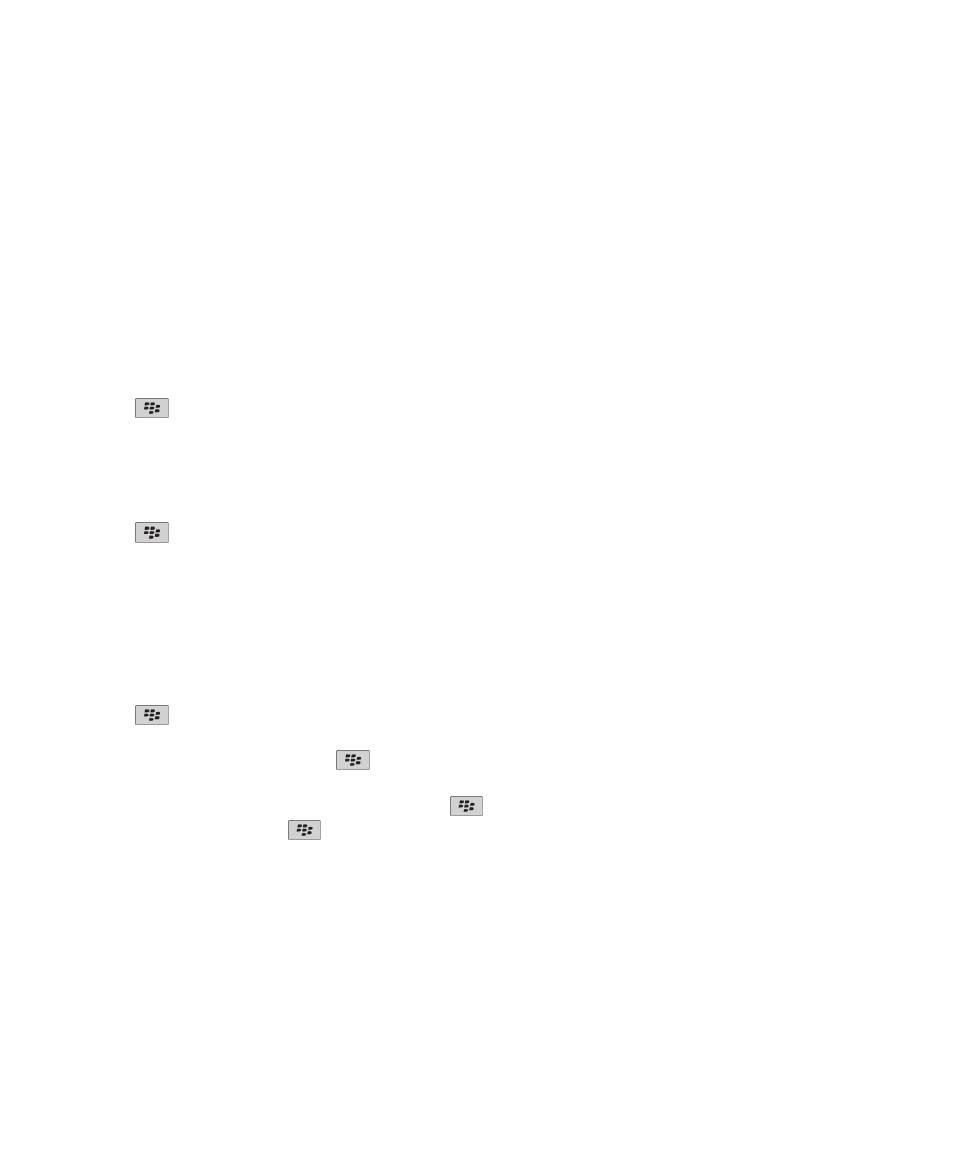
行事曆基礎
切換行事曆檢視
您可以使用四種行事曆檢視中的其中一種來檢視約會與會議。 天、週及月檢視可顯示選定時段的所有約會和會議。 議
程檢視可在清單中顯示您所有已排定的約會、會議及空閒時間。
1. 在首頁畫面,按一下行事曆圖示。
2. 按下
鍵 > 檢視。
3. 按一下檢視。
移至行事曆中的特定日期
1. 在首頁畫面,按一下行事曆圖示。
2. 按下
鍵。
• 若要移至特定日期,請按一下移至日期。
• 若要移至目前日期,請按一下移至今天。
排程會議或約會
若要邀請會議參與者,您的公司電子郵件帳號必須使用支援此功能的 BlackBerry® Enterprise Server。
1. 在首頁畫面,按一下行事曆圖示。
2. 按下
鍵 > 新增約會。
3. 鍵入會議或約會資訊。
• 若要邀請會議參與者,請按下
鍵 > 邀請出席者。 按一下參與者。
4. 請執行下列任一動作:
• 若要傳送會議邀請給您邀請的參與者,請按下
鍵 > 傳送。
• 若要儲存約會,請按下
鍵 > 儲存。
相關資訊
關閉裝置, 239
關閉裝置, 239
無法排定跨越多天的約會, 170
排定約會時無法設定某些欄位, 170
使用指南
行事曆
162
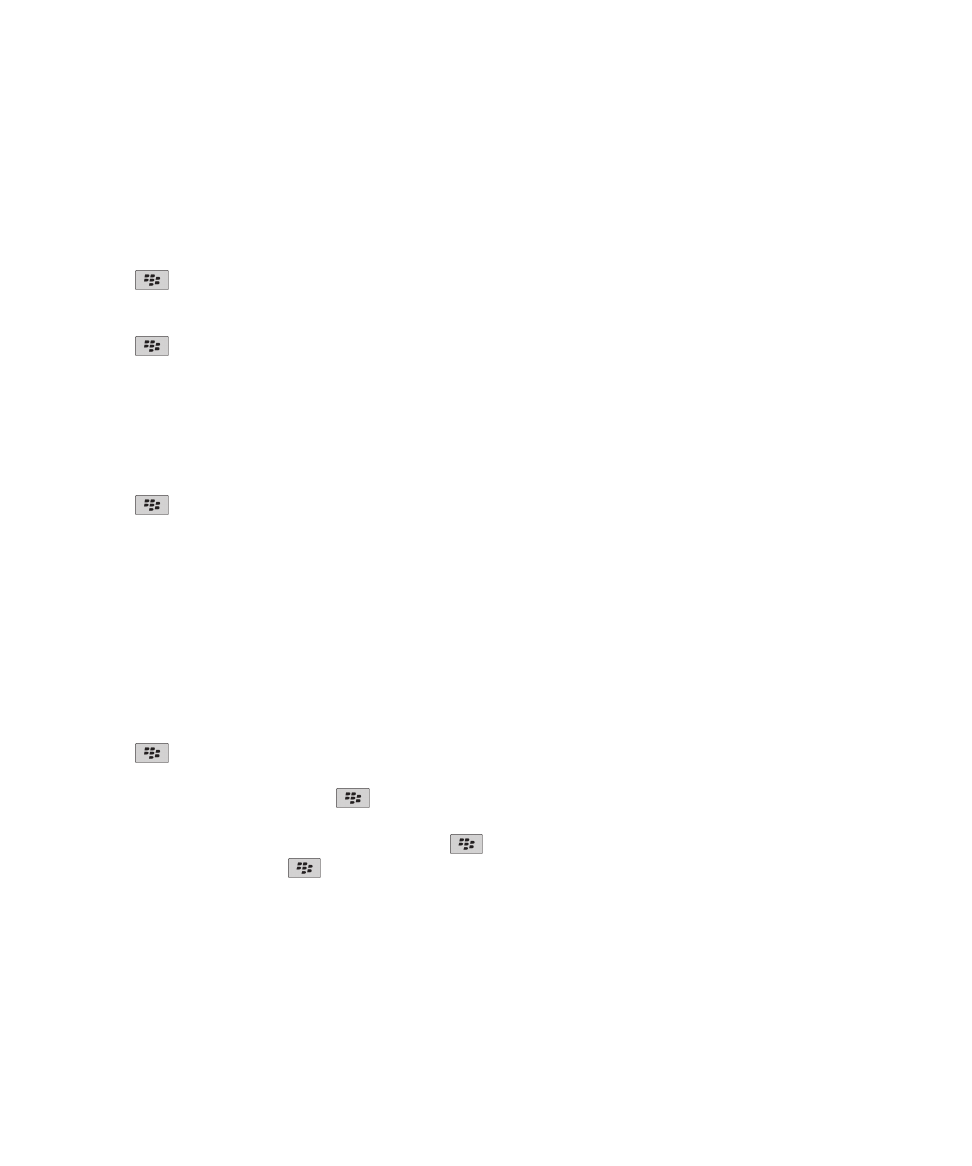
設定行事曆中的鬧鈴
您可以設定行事曆中的鬧鈴在排定的日期和時間響起。 在行事曆中排程鬧鈴不會變更您在「時鐘」應用程式中的一般
鬧鈴。 因為「行事曆」與「時鐘」應用程式共用鬧鈴音設定,變更鬧鈴音設定會同時影響兩個應用程式的鬧鈴。
1. 在首頁畫面,按一下行事曆圖示。
2. 按下
鍵 > 新增鬧鈴。
3. 鍵入鬧鈴資訊。
4. 如果您要鬧鈴重複,請變更週期欄位。
5. 按下
鍵 > 儲存。
切換行事曆